Una pregunta común que he tenido a menudo en estos días es cómo convertir un archivo PDF a formato de imagen Microsoft Word (doc), Excel (xls) o JPG. Por lo general, la gente quiere saber cómo convertir un archivo a PDF, pero también es bueno poder convertirlo al revés.
Hay varias formas de obtener su archivo PDF en uno de estos tres formatos, pero me ceñiré a los métodos más simples que requieren la menor cantidad de software. En estos días, puede hacer prácticamente todas las conversiones en línea utilizando herramientas gratuitas.
Convertir PDF a JPG – Herramientas en línea
Ir a ZamZar.com y haga clic en el Seleccionar archivos botón para comenzar. Continúe y seleccione su archivo PDF, luego haga clic en Aceptar. Ahora, en el paso 2, continúe y elija el tipo de archivo al que desea convertir el archivo PDF. De forma predeterminada, el cuadro determinará el tipo de archivo que ha elegido y le dará la lista de posibles tipos de archivos de salida.
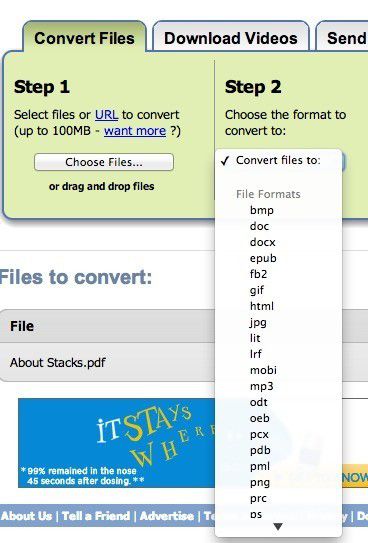
Puede convertir un archivo PDF, por ejemplo, en un archivo doc o docx, en un archivo bmp, jpg, gif o png, etc. En nuestro caso, elegiremos JPG de la lista. Ahora ingrese su dirección de correo electrónico y haga clic en el botón Convertir botón.
¡Es más o menos eso! Debería recibir un correo electrónico en unos minutos con un enlace a su archivo convertido. La gente se ha quejado de las largas demoras entre hacer clic en Convertir y recibir un correo electrónico.
Parece que el sitio está bastante ocupado y si intenta convertir en un momento muy ocupado, puede llevar algunas horas o incluso uno o dos días para convertir su archivo.
Si esto es inaceptable, pagaron planes mensuales, pero a menos que tenga que convertir archivos PDF todo el tiempo, no vale la pena comprarlo. Si tiene problemas con Zamzar, puede probar otro convertidor de PDF a JPG en línea gratuito:
El resultado final de ambos sitios fue muy bueno, pero, de nuevo, no hay mucho que pueda hacer para convertir un PDF en una imagen. Se vuelve más complicado cuando necesita cambiar de formato PDF a Word o Excel.
Convertir PDF a JPG – Software de oficina
Lo primero que debe hacer es descargar un software gratuito (el único que pude encontrar) que convierte automáticamente los documentos PDF a formato de imagen JPEG.
Ir a la Página de descarga de omniformato y descarga ambos Omniformat v8.3 y el PDF995 aplicación. Primero deberá descargar e instalar PDF995 antes de instalar Omniformat. Una vez instalados ambos programas, vaya a los programas del menú Inicio, busque el grupo de programas Software995 y haga clic en Omniformat.

¡Lo único molesto de este programa es que requiere que muestre anuncios durante unos 30 segundos! Sin embargo, ¡es mejor que pagar $ 20 o $ 40 por un programa solo para hacer una conversión simple!
Muestra otra instancia de la ventana de su navegador para cada uno de los sitios web de los patrocinadores, pero no instala ningún software espía en su computadora (no hay anuncios emergentes).
Una vez que el programa se haya cargado, verá que contiene una sección titulada «Mira los archivos«Luego, un botón en la parte inferior titulado»Empezar a monitorear«y»Un pase«.
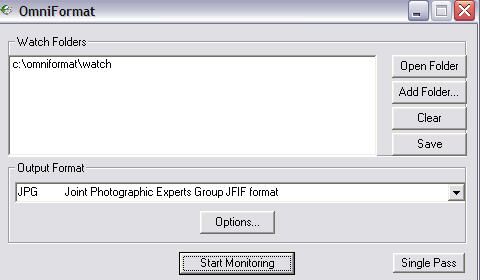
Básicamente, la forma en que funciona es que tienes que COPIAR los archivos PDF que desea convertir a formato JPG en C: omniformato reloj carpeta y luego presione Un pase. El programa buscará en este directorio y convertirá cada página de cada PDF en un archivo JPG separado.
Si hace clic en Iniciar supervisión, puede continuar colocando archivos PDF en esta carpeta y el programa los convertirá automáticamente a JPEG siempre que el programa esté abierto.
Tenga en cuenta que el programa ELIMINADO el documento PDF original que utiliza, es por eso que debe COPIAR el documento PDF en la carpeta supervisada, ¡no moverlo! Ahora debería ver sus archivos convertidos como se muestra a continuación:
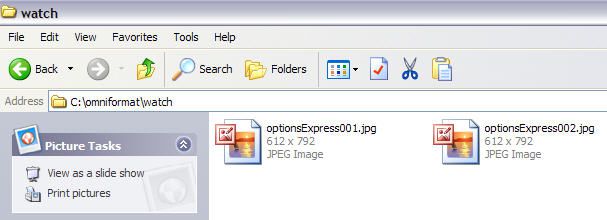
Otro programa de escritorio que puede utilizar es PDF a JPG gratis, que también le permite convertir PDF a formato BMP, PNG y TIFF.
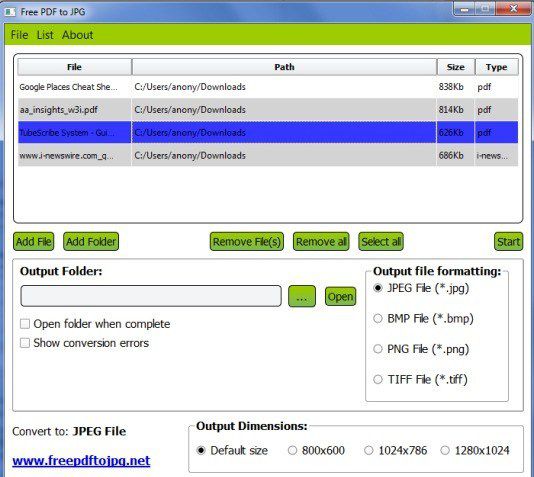
Convertir PDF a Word
Una vez más, Zamzar hace un gran trabajo con esta conversión. Elija su archivo, luego seleccione DOC o DOCX de la lista de opciones en el paso 2. Ingrese su dirección de correo electrónico para el paso 3 y haga clic en Convertir.
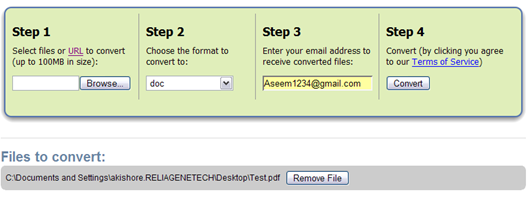
Debería recibir un correo electrónico en unos minutos con un enlace de descarga a su archivo convertido. He probado este servicio en documentos PDF bastante complejos con texto en varias columnas, varias imágenes, etc. y quedé muy impresionado con la precisión de la conversión.
Nuevamente, hay otras formas de obtener su PDF en formato Word. Estas son algunas buenas herramientas en línea gratuitas:
https://www.pdfonline.com/pdf-to-word-converter/
https://www.freepdfconvert.com/pdf-word
Si desea un programa de escritorio para convertir PDF a Word, puede descargar uno aquí:
https://download.cnet.com/Free-PDF-to-Word/3000-10743_4-75732609.html
Convertir PDF a Excel
Para Excel, es el mismo proceso con Zamzar, lo cual es genial siempre que no estén ocupados. Anteriormente, tenía que convertir un archivo PDF a un archivo TXT, luego importarlo a Excel y guardarlo como archivo XLS o XLSX. Sin embargo, ahora se ha actualizado y Zamzar es totalmente compatible con el formato Excel, por lo que puede elegirlo directamente en el paso 2.
Aparte de Zamzar, la otra opción popular proviene del software Nitro PDF, que también es la misma compañía detrás de pdftoword.com mencionado anteriormente:
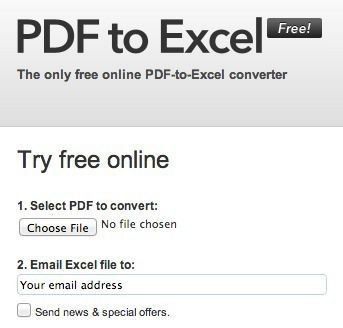
Si tiene un archivo PDF muy complicado y el formato no se convierte correctamente con estas herramientas gratuitas, es posible que deba invertir en software comercial que posiblemente pueda hacer un mejor trabajo.
Por ejemplo, hay Adobe Acrobat Pro DC, que le permitirá convertir archivos PDF a Word, Excel e incluso archivos de Powerpoint. Por supuesto, es bastante caro ($ 15 por mes) y probablemente solo valga la pena si su departamento de TI paga la factura.